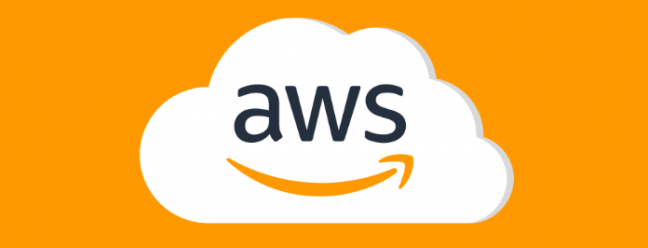Как включить регистрацию участников для Zoom Meetings

Zoom дает пользователям возможность требовать, чтобы участники регистрировались на собрания Zoom. Вы можете задать такие вопросы, как имя и адрес электронной почты, а также задать собственные вопросы. Это также повышает безопасность вашей встречи. Вот как включить регистрацию участников для Zoom Meetings.
Вот несколько заметок, прежде чем мы начнем. Во-первых, этот параметр доступен только для лицензированных пользователей, что имеет смысл, поскольку вы все равно будете использовать эту функцию только на деловых встречах. Кроме того, вы не можете использовать свой личный идентификатор собрания (PMI) для собраний, которые требуют регистрации участников, хотя мы рекомендуем вам никогда используйте свой PMI для деловых встреч.
Включить регистрацию участников
В вашем веб-браузере войдите в Zoom и выберите вкладку «Встречи» в группе «Личные» на левой панели.
Программы для Windows, мобильные приложения, игры - ВСЁ БЕСПЛАТНО, в нашем закрытом телеграмм канале - Подписывайтесь:)
СВЯЗАННЫЕ С: Как настроить собрание Zoom

Теперь вам нужно запланировать встречу (или отредактировать существующую). В этом случае мы наметим новую, поэтому выберем «Назначить новую встречу».

Теперь вы введете всю общую информацию, необходимую для запланированных встреч, такую как название встречи, продолжительность и дата / время встречи.
В этом меню мы также включаем опцию «Регистрация посетителей». Примерно на полпути вниз по странице вы найдете опцию «Регистрация». Установите флажок «Обязательно», чтобы включить эту функцию.

Наконец, выберите «Сохранить» в нижней части экрана, когда вы закончите настройку других запланированных настроек собрания.

Варианты регистрации
После сохранения запланированной встречи с предыдущего шага вы попадете на обзорный экран встречи. В нижней части меню вы увидите вкладку «Регистрация». Нажмите кнопку «Изменить» рядом с «Параметры регистрации».

Откроется окно «Регистрация». Вы найдете три вкладки: Регистрация, Вопросы и Пользовательские вопросы.
На вкладке «Регистрация» вы можете настроить параметры утверждения и уведомления, а также некоторые другие параметры. Например, вы можете выбрать, хотите ли вы автоматически или вручную утверждать регистрантов, и получать по электронной почте подтверждение (хост), когда кто-то регистрируется.
Вы также можете закрыть регистрацию после даты встречи, разрешить участникам присоединяться с нескольких устройств и отображать кнопки общего доступа на странице регистрации.

Измените настройки соответствующим образом, затем перейдите на вкладку «Вопросы». Здесь вы можете (1) выбрать, какие поля вы хотели бы видеть в регистрационной форме, и (2), если поле является обязательным или нет.

Вот список доступных полей на вкладке «Вопросы». Обратите внимание, что имя и адрес электронной почты уже являются обязательными полями.
- Фамилия
- Адрес
- город
- Страна / Регион
- Почтовый индекс
- Штат / провинция
- Телефон
- Промышленность
- организация
- Название работы
- Сроки покупки
- Роль в процессе покупки
- количество работников
- Вопросы и комментарии
Когда вы закончите, перейдите на вкладку «Пользовательские вопросы». Теперь вы можете создавать свои собственные вопросы, чтобы добавить в регистрационную форму. Вы можете дать владельцам регистрации право оставлять любой ответ или ограничить его форматом с несколькими вариантами ответов.
Когда вы закончите писать свои вопросы, выберите «Создать».

Наконец, выберите «Сохранить все» в правом нижнем углу окна.

Теперь любой, кто получит ссылку на это собрание Zoom, должен будет заполнить регистрационную форму.
СВЯЗАННЫЕ С: Как записать встречу Zoom
Программы для Windows, мобильные приложения, игры - ВСЁ БЕСПЛАТНО, в нашем закрытом телеграмм канале - Подписывайтесь:)